テキストで動画を作ってみたいです。
やり方を教えてください。
Aiで動画生成サービスはいくつかありますが、海外のサービスになりますので、テキストは英語での入力が必要です。
こちらの記事で書きましたけど、私的に一番シンプルに使える「Gen-2」の登録方法と動画生成方法をご紹介しますね。
ただし、原則有料サービスですので、無料はお試し利用でずっとは使えません。
目次
Gen-2サービス提供会社の「Runway」アカウント登録方法
STEP
右肩のサインアップボタンをクリック

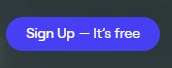
STEP
アカウント登録をします
◎Googleアカウントで登録するとすぐ使えるようになります。

◎Googleアカウントで登録するとすぐ使えるようになります。
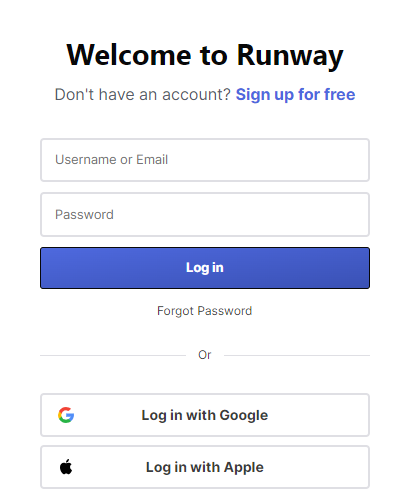
STEP
アカウント登録完了です
Gen-2でテキスト入力して動画を生成してもらう手順
STEP
Runwayのダッシュボード、右側に表示されているツールリストの左から2つめの「G2」をクリック

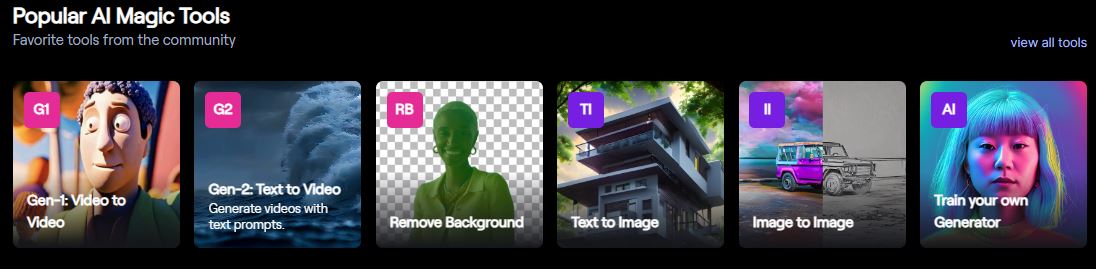
G2以外のツールも利用可能です(クレジットがある限り)ので、試してみてください。
STEP
画面中央のテキスト入力ボックスに創りたい動画の説明文を英語で入力後(プロンプトといいます)、ボックス右下の「Generate」ボタンをクリック

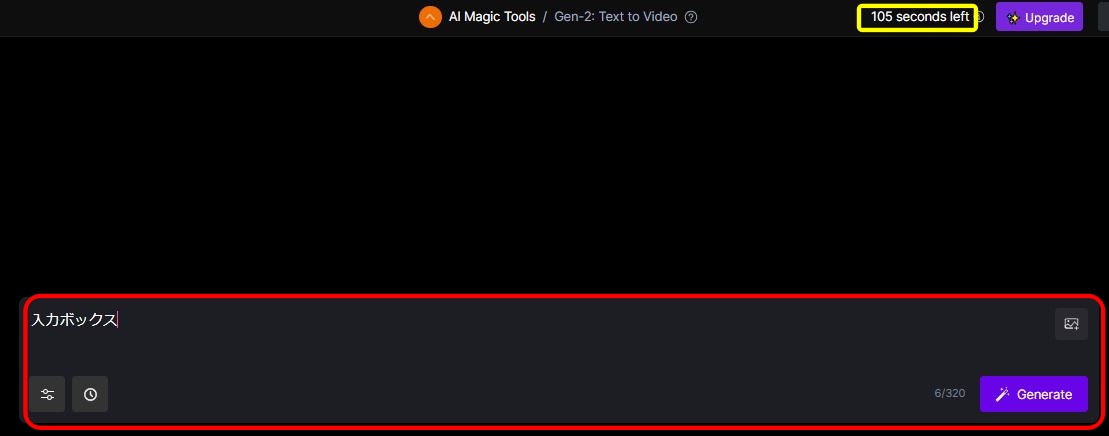
- 1つ作成するごとに、上記画面右上の黄色の枠で囲んだ数値「クレジット」が減っていき、0または1つの作業にかかるクレジットが不足すると、使えなくなります。
(有料にアップデートすると使えるようになります) - スタンダードプラン:月額12ドル(約1600円)、月625クレジット ※2023/06現在
STEP
入力ボックスがある画面の下にある画像リストは、説明文(プロンプト)の文例として使えます。
画像をクリックするとその生成に必要なプロンプト(説明文)が入力ボックスにコピーされ、「Generate」で動画が生成されます。
画像をクリックするとその生成に必要なプロンプト(説明文)が入力ボックスにコピーされ、「Generate」で動画が生成されます。
STEP
生成された動画の右肩にある「ダウンロード」ボタンで動画のダウンロードができます。
ご質問などありましたら気軽にお問い合わせください。
Facebookでご縁をいただいている方は、メッセンジャーでもOKです。











